row函数如何使用
发布时间:2021年04月16日 17:36
我们在日常使用excel表格进行编辑和数据统计的时候,经常需要用到很多函数作为统计和计算工具。其中有个row函数,你知道吗?它能够返回所在的行数值,便于表格统计和序号等的处理。那下边,我们就一起结合示例,认识和学习一下row函数的使用方法吧!
row函数的使用方法:
1、首先,我们新建一个excel表格,之后随意编辑几组数据,便于演示操作。如下图所示:
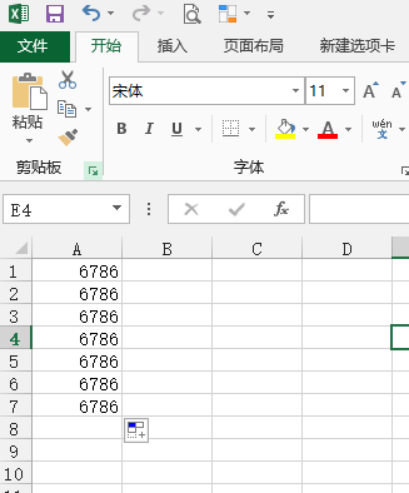
2、我们随意选择一个空白单元格位置,之后在上方工具栏查找【自动求和】选项,自动求和标志如图所示:
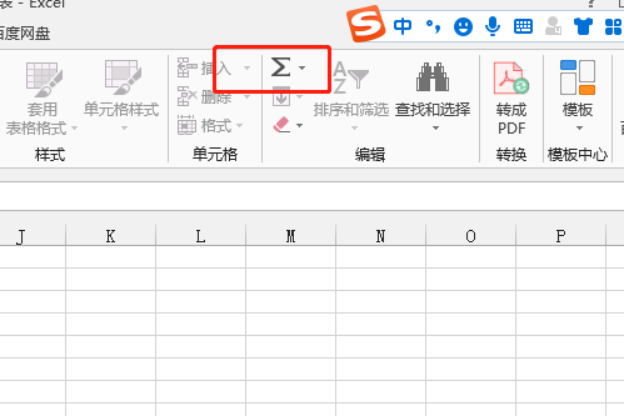
3、之后点击标志右侧向下的小黑箭头,我们能看到下拉菜单,之后我们选择其他函数选项。弹出下述选择框,之后我们在【或选择类别】处进行选择,找到【查找与引用】,下拉滑动即可找到row函数。
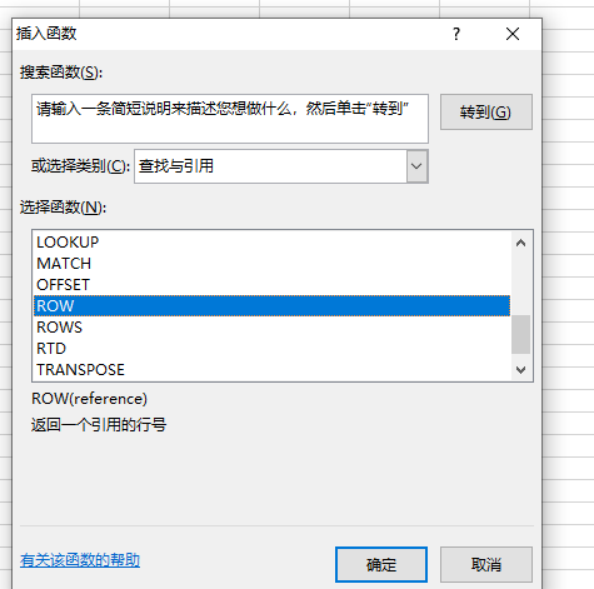
4、选择好row函数之后,我们点击确定,之后会弹出对话框,在弹出的对话框输入函数的参数或者直接鼠标点击参数,比如我们选择下图中选定的a7作为参数,只需鼠标点击即可自动显示在对话框。如图所示:
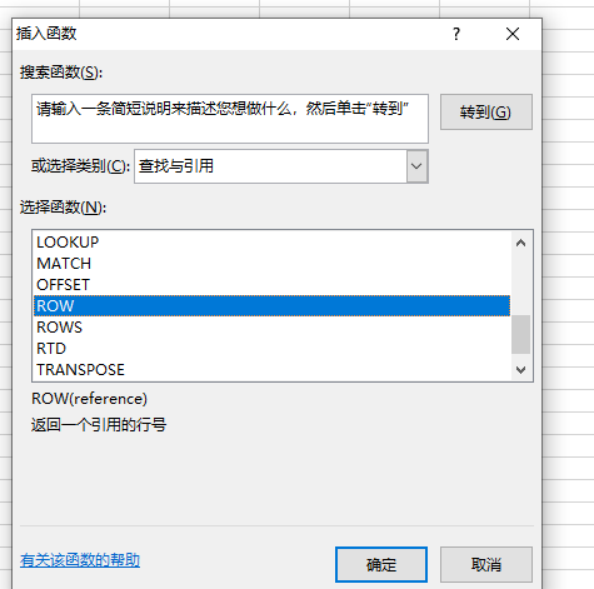
5、输入好函数的参数之后,我们点击确定,可以看到最后计算出的结果就显示在相应单元格,如下图所示:
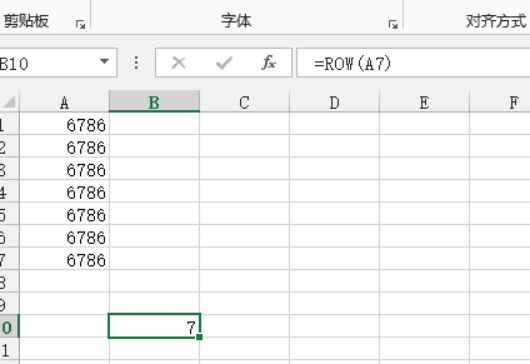
是不是row函数并不难掌握?其实手动输入可能会更快捷,但是首先你得记住它的拼写。别看它好像用处不大,其实很多情况下,很多复杂函数里都有它的身影,相信有一天你肯定能体会到它的强大作用。
本篇文章使用以下硬件型号:联想小新Air15;系统版本:win10;软件版本:Microsoft Office 2013。



